Page 1
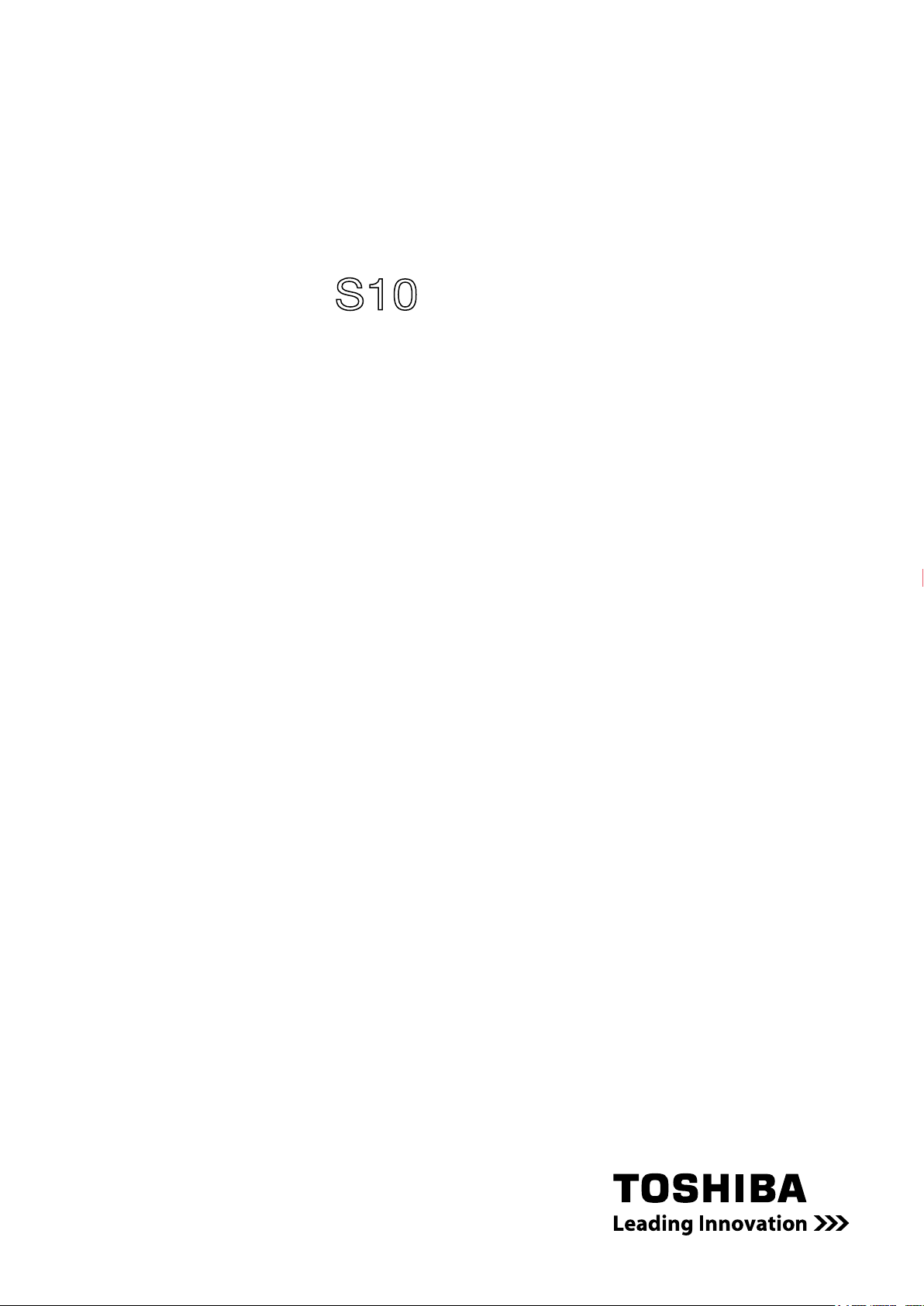
User’s Manual
CAMILEO S10
IT
NL
NO
DE
DK
ES
FI
FR
PT
SE
Brukerhåndbok
Page 2
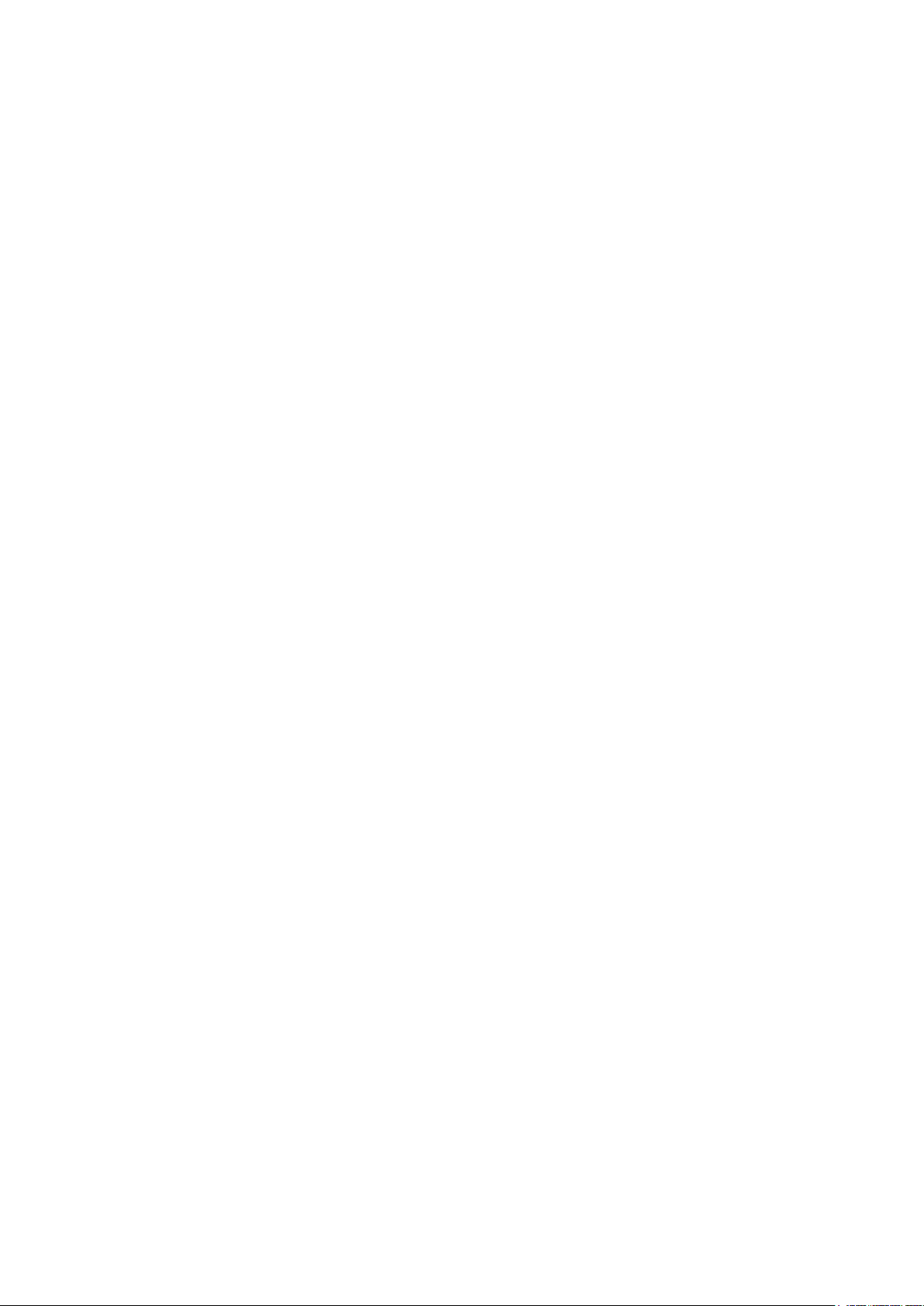
Introduksjon
Velkommen, og takk for at du har valgt et TOSHIBA-produkt.
For å gjøre det enklere for deg leveres TOSHIBA-produktet med to
veiledninger:
a) En hurtigveiledning.
b) Denne omfattende brukerhåndboken i PDF-format på CD-platen
som følger med.
Page 3
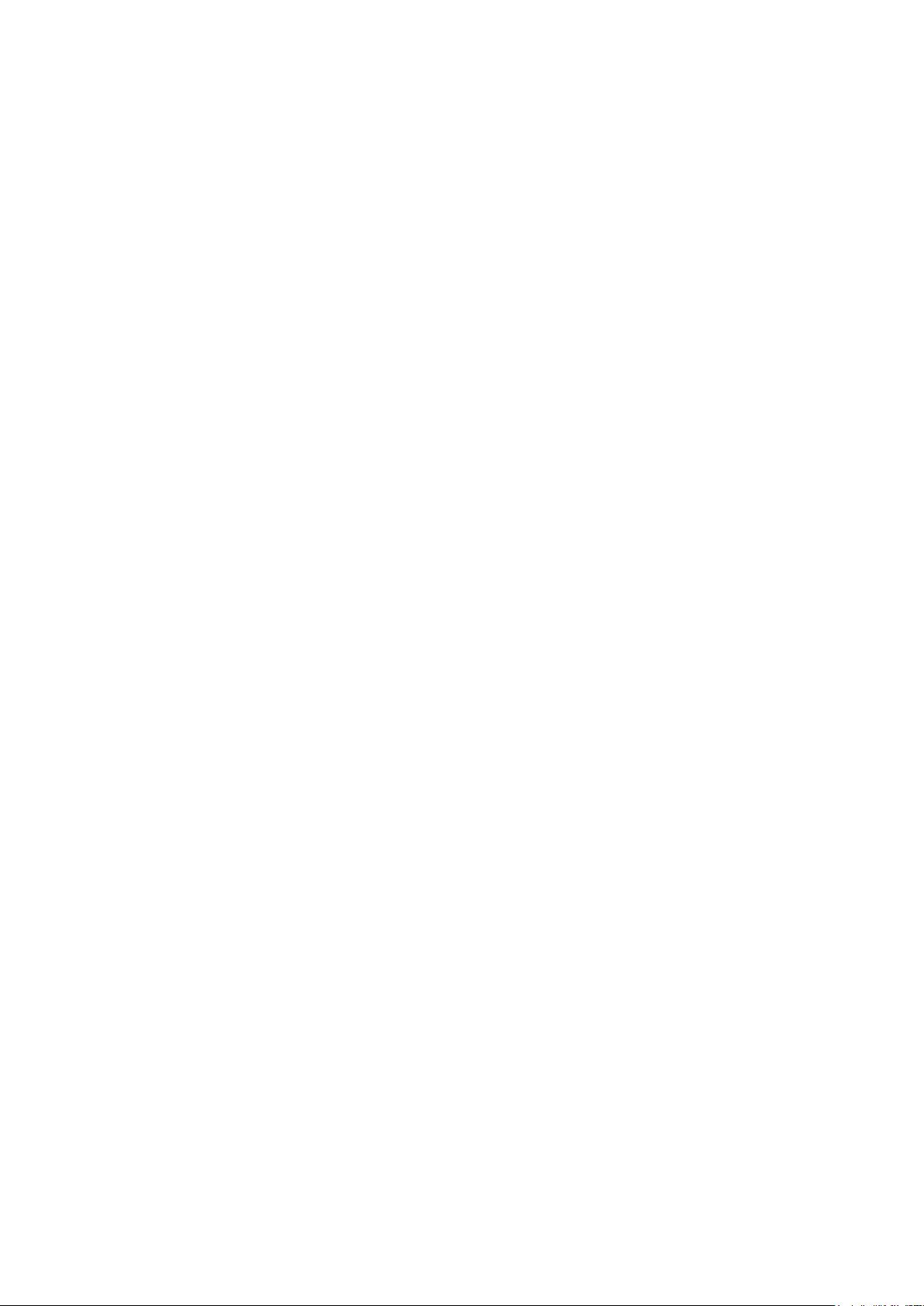
Innhold
Del 1 Bli kjent med videokameraet ....................................................... 4
Oversikt ......................................................................................... 4
Kontrollere komponentene .......................................................... 4
Sikkerhetsinstruksjoner............................................................... 5
Systemkrav ................................................................................... 5
Sett forfra ...................................................................................... 6
Sett bakfra ..................................................................................... 6
Sett fra siden ................................................................................. 7
Sett nedenfra................................................................................. 7
Del 2 Komme i gang ............................................................................... 8
Sette inn batteriet ......................................................................... 8
Sette inn og ta ut et SD-kort (ekstrautstyr) ................................ 8
Slå på videokameraet og komme i gang .................................... 9
Slå av videokameraet ................................................................... 9
Del 3 Opptaksmodus ............................................................................ 10
Knappefunksjon ......................................................................... 10
Informasjon om LCD-skjerm ..................................................... 11
Filmopptak .................................................................................. 12
Ta bilder ....................................................................................... 13
Ta nærbilder ................................................................................ 13
Bruke digital zoom ..................................................................... 13
Alternativer på opptaksmenyen ................................................ 14
Operasjoner i opptaksmodus ................................................... 14
Innstillinger på undermenyen for lmmodus .......................... 15
Innstillinger på undermenyen for bildemodus ........................ 16
Innstillinger på undermenyen for effekter................................ 17
1
NO
Page 4
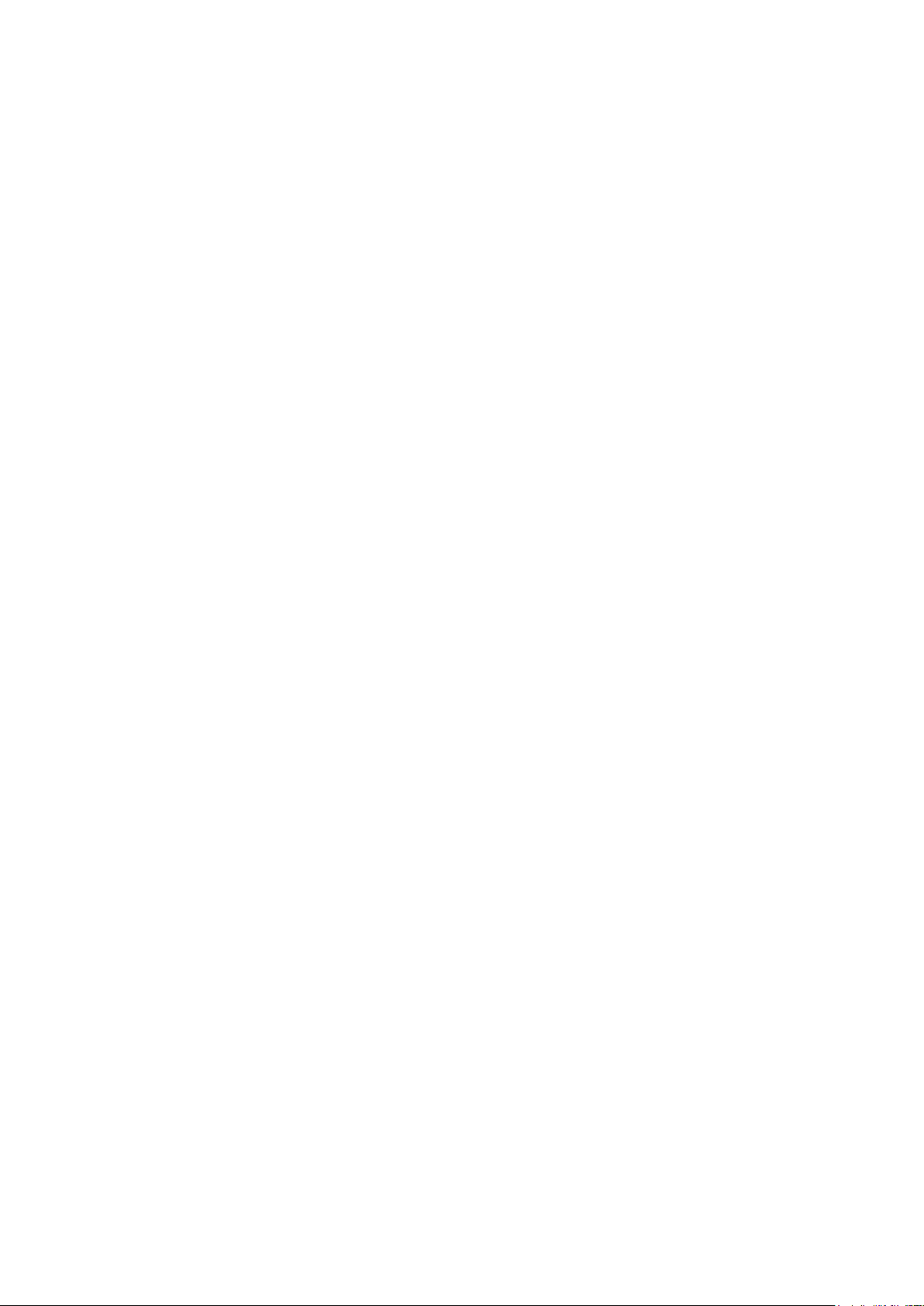
2
NO
Innhold
Del 4 Avspillingsmodus ....................................................................... 20
Knappefunksjon .......................................................................... 20
Informasjon om LCD-skjerm ...................................................... 21
Operasjoner i avspillingsmodus ................................................ 22
Filmavspilling............................................................................... 22
Menyen for lmavspillingsmodus ............................................. 23
Bildevisning ................................................................................ 25
Menyen for bildevisningsmodus ................................................ 25
Del 5 Innstilling av videokameraet ...................................................... 28
Innstillingsmenyen ..................................................................... 28
Del 6 Vise bilder og lmer på en TV .................................................... 32
Koble til en HDTV 16:9 (Wide) ................................................... 32
Koble til en ikke-HDTV 4:3 ......................................................... 32
Del 7 Vise bilder og lmer på datamaskin .......................................... 33
Installere medfølgende programvare ....................................... 33
Overføre data til en datamaskin ................................................ 33
Del 8 Brenne lmklipp til en DVD-plate .............................................. 34
Del 9 Laste opp videoler til YouTube ................................................ 36
Del 10 Spesikasjoner ......................................................................... 40
Del 11 Feilsøking .................................................................................. 41
Page 5
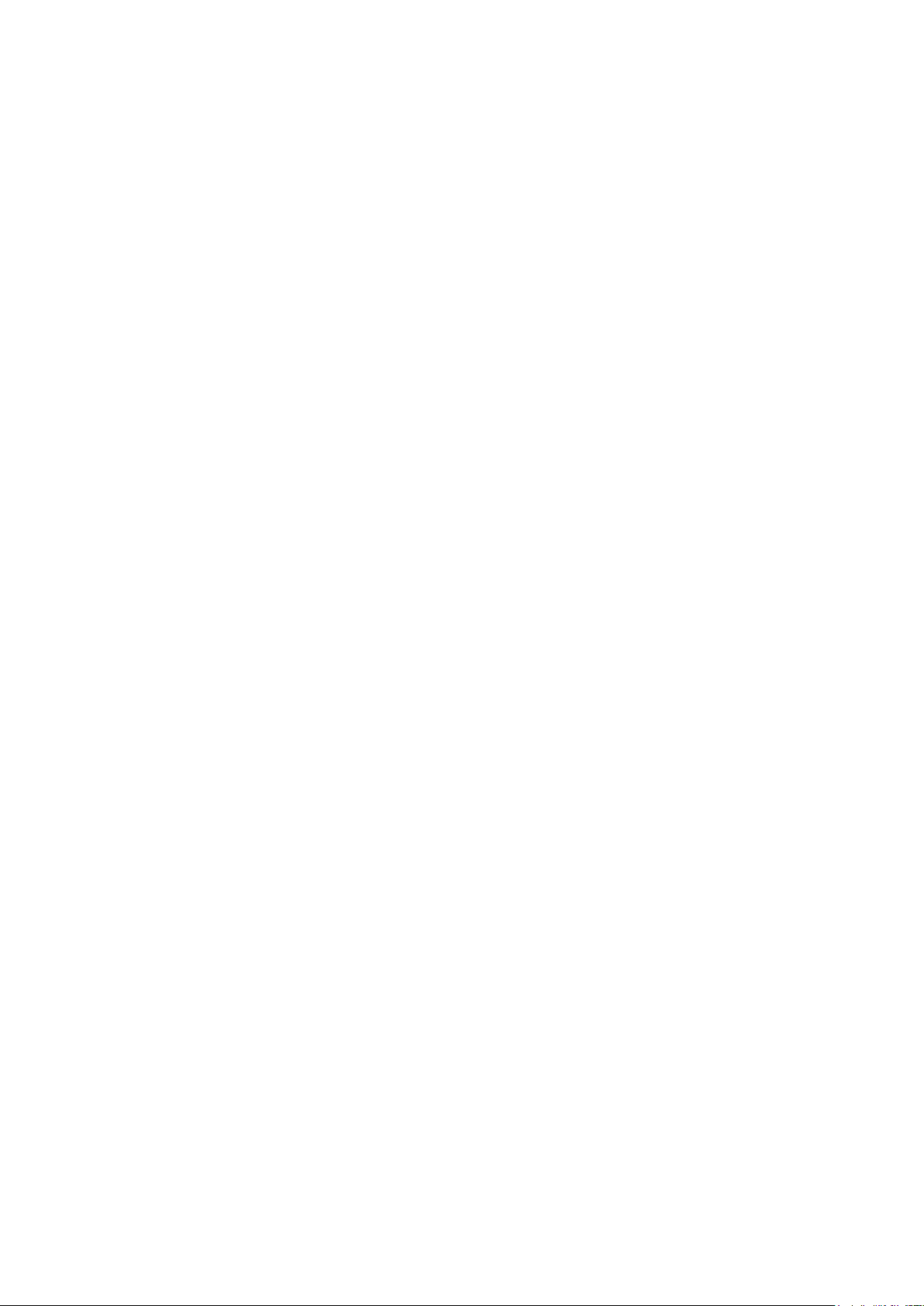
3
NO
Innhold
Del 12 Annen informasjon ................................................................... 42
TOSHIBA-støtte ........................................................................ 42
Miljøbetingelser for bruk .......................................................... 42
Informasjon om reguleringer og bestemmelser .................... 42
Annen informasjon ................................................................... 43
Page 6
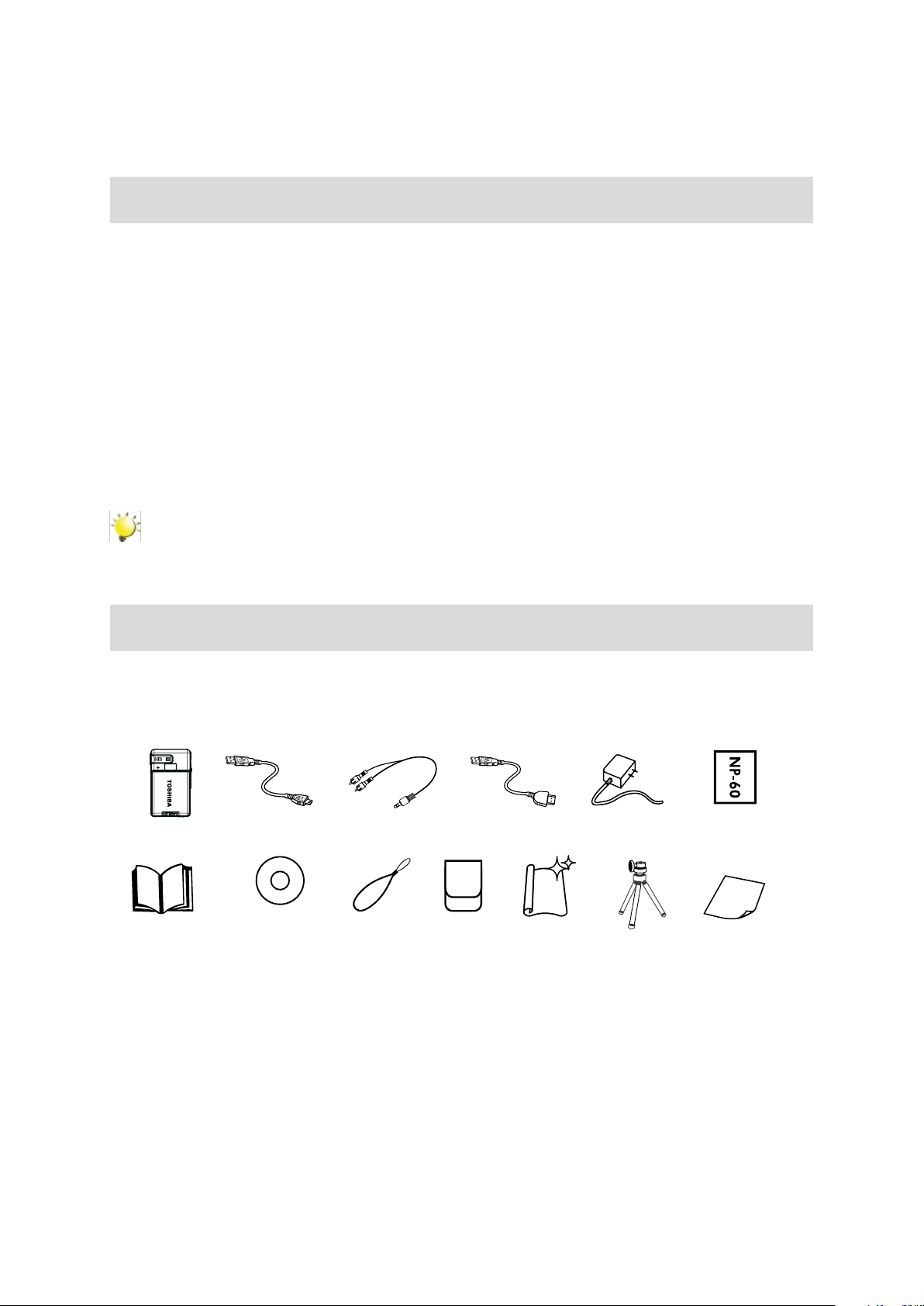
4
NO
Del 1
Vekselstrømsadapter
USB-kabel
AV-kabel HDMI-kabel Videokamera
Oppladbart
litiumionbatteri
Hurtigveiledning
Garantihefte
CD-ROM
(programvare,
brukerh
åndbok)
Stropp
Veske
Rengjørings
klut
Stativ
Bli kjent med videokameraet
Oversikt
Videokameraet med en sensor på 5 megapiksler kan ta opp H.264-lmer. H.264-teknologien gjør at du
kan ta opp ere videoer innen en bestemt mengde minne. Du kan også enkelt ta høykvalitets bilder på
opptil 8 megapiksler. Med LCD-fargeskjermen kan du raskt komponere bilder og se nærmere på dem.
Videokameraet kan også ta opp lmer med HD-oppløsning på 1440 x 1080. I tillegg kan du koble det
til en HDTV med HDMI-kabel og spille av HD-videoer i bredskjermformat på en HDTV.
Eksponering og fargebalanse kan enten justeres automatisk eller endres manuelt. En optisk zoom på
2X/4X gir bedre mulighet til å få kontroll over resultatet på lmene og bildene du tar.
Med det innebygde minnet kan du ta bilder og lmer uten minnekort. Minnekortsporet kan brukes til å
øke minnekapasiteten.
Obs!
Deler av det innebygde minnet brukes til fastvarekode.
Kontrollere komponentene
Åpne pakningen, og kontroller at alt oppført standardtilbehør er med:
Page 7
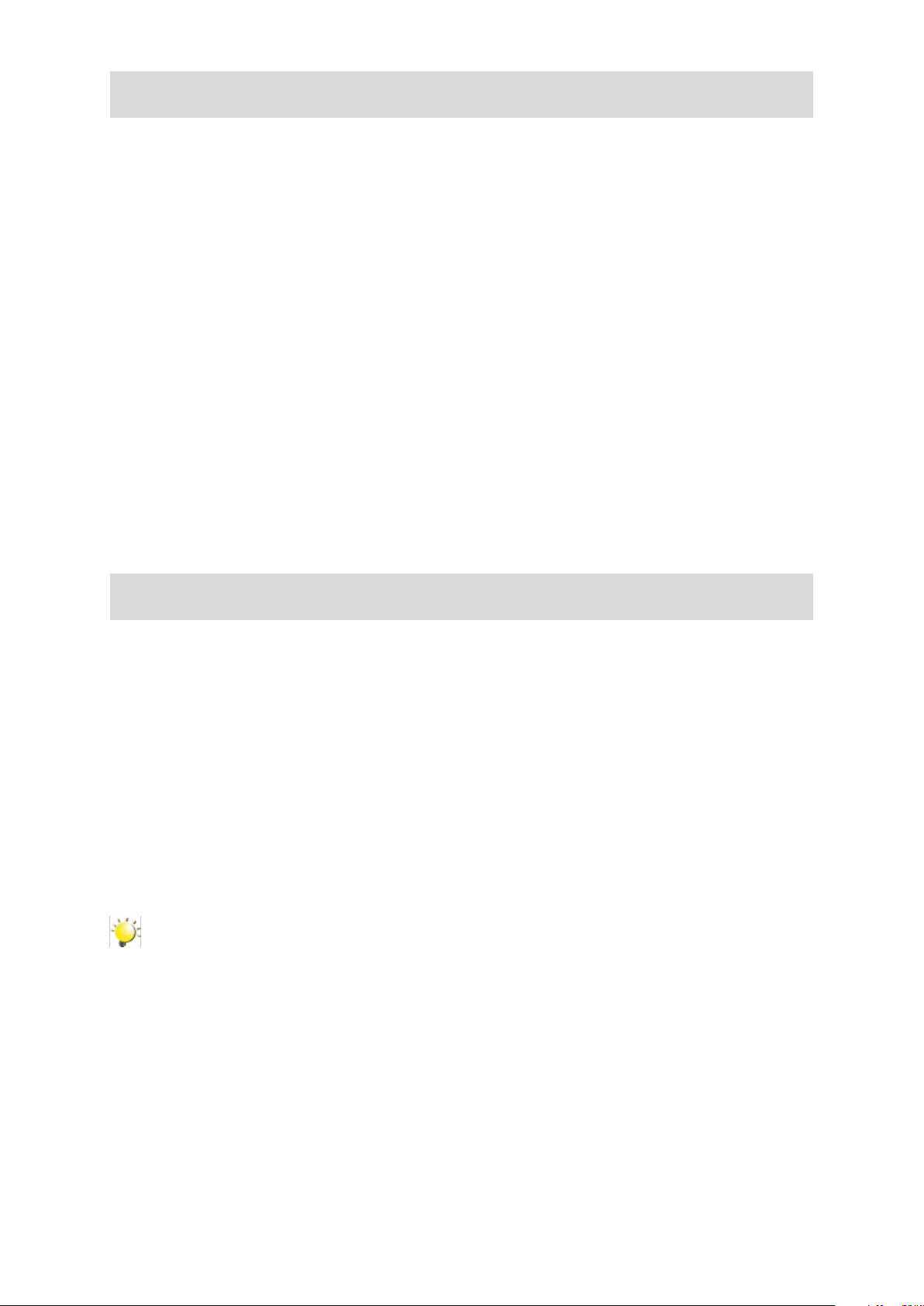
5
NO
Sikkerhetsinstruksjoner
1. Ikke slipp ned, stikk hull på eller demonter videokameraet. Det kan føre til at garantien blir ugyldig.
2. Unngå all kontakt med vann, og tørk hendene før bruk.
3. Ikke utsett videokameraet for høy temperatur eller la det ligge i direkte sollys. Det kan skade
videokameraet.
4. Bruk videokameraet med forsiktighet. Unngå å trykke for hardt på videokameraet.
5. For din egen sikkerhets skyld bør du unngå bruke videokameraet når det er storm eller tordenvær.
6. Ikke bruk batterier med ulike spesikasjoner. Det kan føre til risiko for alvorlig skade.
7. Ta ut batteriene når det kan gå lang tid til neste bruk. Et batteri med lite ladning kan påvirke
videokameraets funksjonalitet.
8. Ta ut batteriet hvis det viser tegn på lekkasje eller skade.
9. Bruk kun tilbehør som leveres av produsenten.
10. Hold videokameraer utenfor rekkevidden til barn.
11. Det kan være fare for eksplosjon hvis batteriet byttes ut med feil type batteri.
12. Kast brukte batterier i henhold til gjeldende forskrifter.
Systemkrav
Microsoft Windows 2000/XP/Vista•
Intel Pentium III 800 MHz eller over•
256 MB RAM •
CD-ROM-stasjon•
700 MB ledig harddiskplass•
Tilgjengelig USB-port•
16-biters fargedisplay•
Obs!
LCD-skjermen er produsert med teknologi med meget høy presisjon. Det kan imidlertid
vises enkelte svake svarte og/eller lyse prikker (hvit, rød, blå eller grønn) på LCD-skjermen.
Disse prikkene er et normalt resultat av produksjonsprosessen og påvirker ikke opptakene.
Page 8
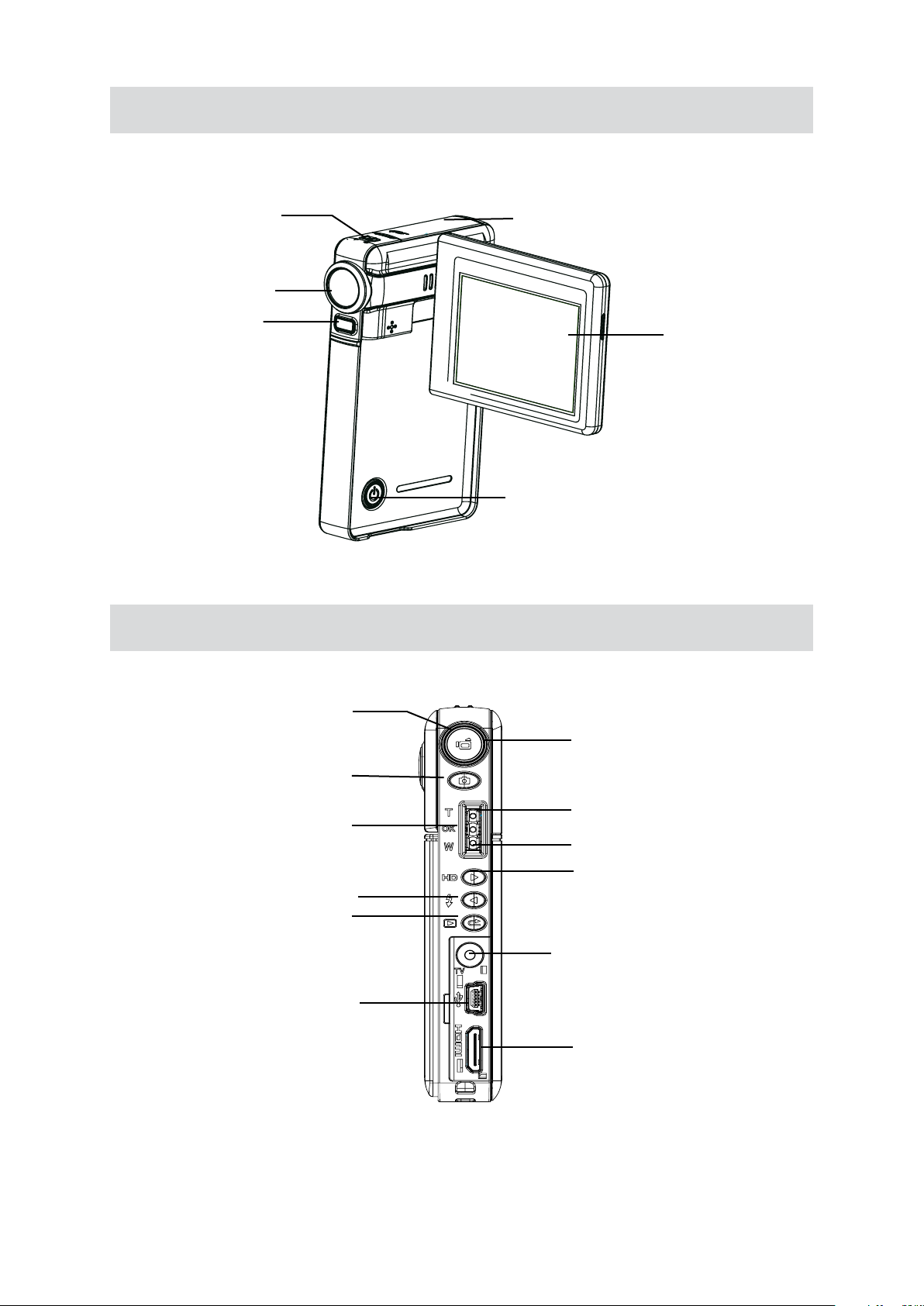
6
NO
Sett forfra
Makrobryter
Sett bakfra
Linse
Lys
SD-kortdeksel
LCD-skjerm
På/av-knapp
Lysdiode
Bildelukker-knapp
OK-knapp
Venstre-knapp
Opptak/avspilling-knapp
Mini USB 2.0-port
Filmlukker-knapp
Teleknapp (oppknapp)
Vidvinkelknapp (nedknapp)
Høyre-knapp
TV-port
HDMI-port
Page 9
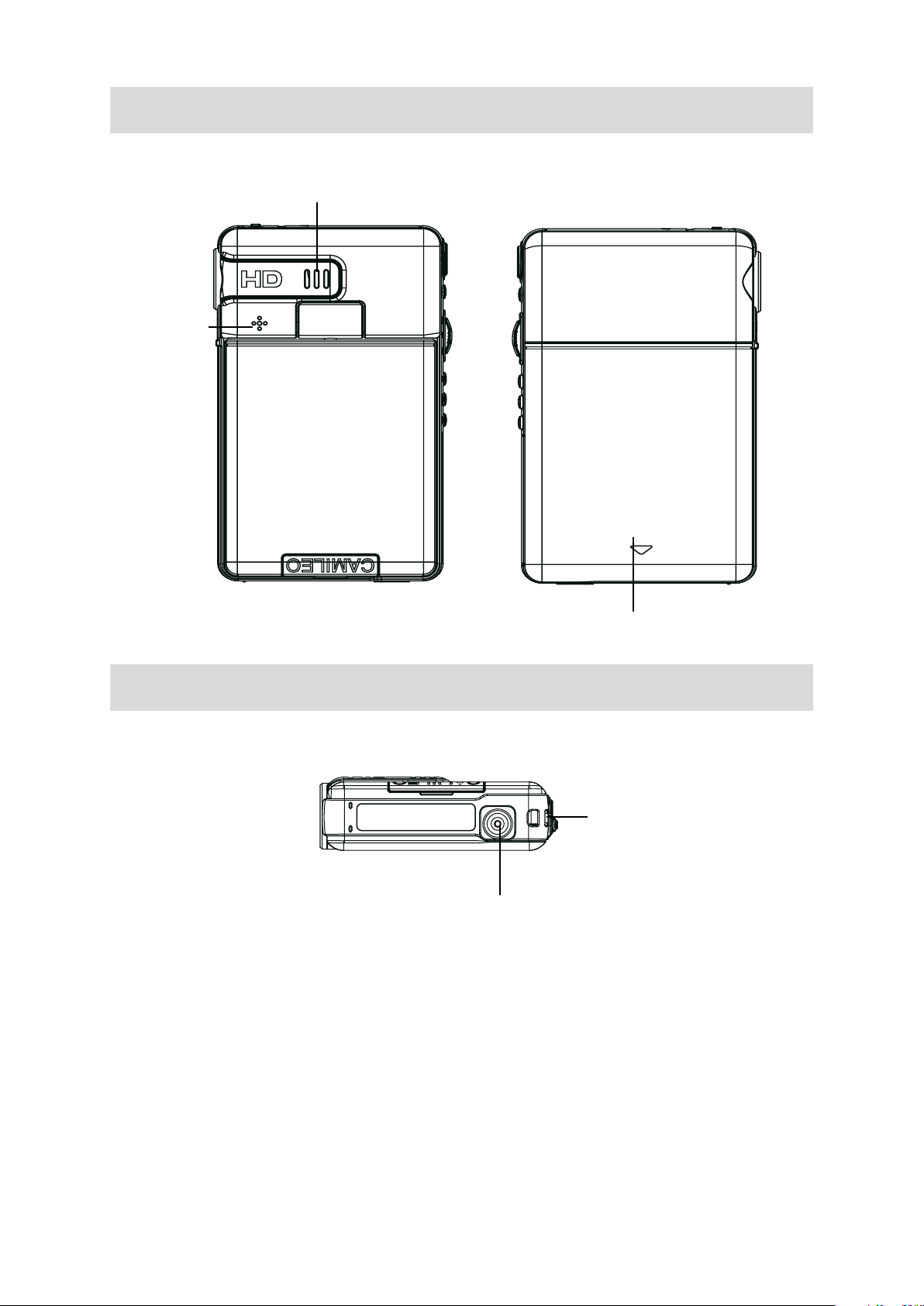
7
NO
Sett fra siden
Mikrofon
Høyttaler
Sett nedenfra
Batterideksel
Festekrok for stropp
Stativfeste
Page 10
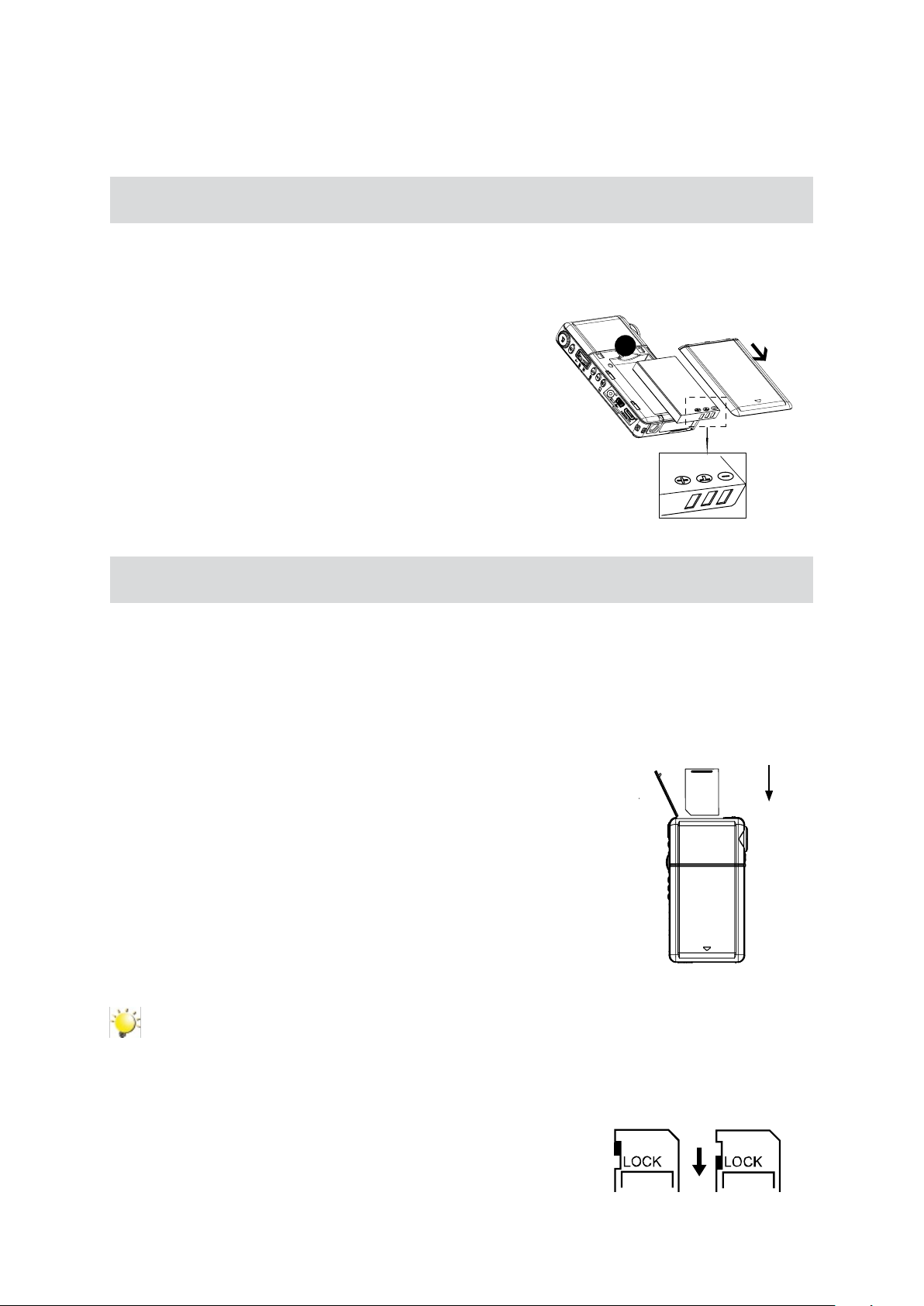
8
NO
B
A
Komme i gang
Sette inn batteriet
Før du kan bruke videokameraet må du sette inn det oppladbare litiumionbatteriet.
Følg retningen til pilen A, og skyv for å ta av 1.
batteridekslet.
Sett inn batteriet riktig i henhold til polaritetsmerkingen 2.
(+ eller -).
Lukk batteridekslet slik at det kommer skikkelig på 3.
plass.
Løft batteriet fra plasseringen B4.
Del 2
Sette inn og ta ut et SD-kort (ekstrautstyr)
Videokameraet leveres med et internt minne der du kan lagre bilder og lmer. Du kan utvide
minnekapasiteten ved å bruke et ekstra SD-minnekort.
Sett inn minnekortet i riktig posisjon. Se guren.1.
For å ta ut SD-minnekortet trykker du det innover for å løsne det.2.
Når kortet spretter ut, tar du det forsiktig ut av sporet.3.
Anbefalt minnekapasitet: 1 GB eller mer4.
Obs!
Når det er satt inn et minnekort, lagres lmer/bilder på kortet i stedet for i det innebygde •
minnet.
Beskytte data på et SD-kort: Du kan skrivebeskytte et SD-kort ved å låse kortet. Så lenge SD-•
kortet er låst kan det ikke tas bilder eller lmer. Forviss
deg om at låsen er i skrivbar posisjon før opptak på
mediet.
Skrivbar
posisjon
Skrivebeskyttet
posisjon
Page 11
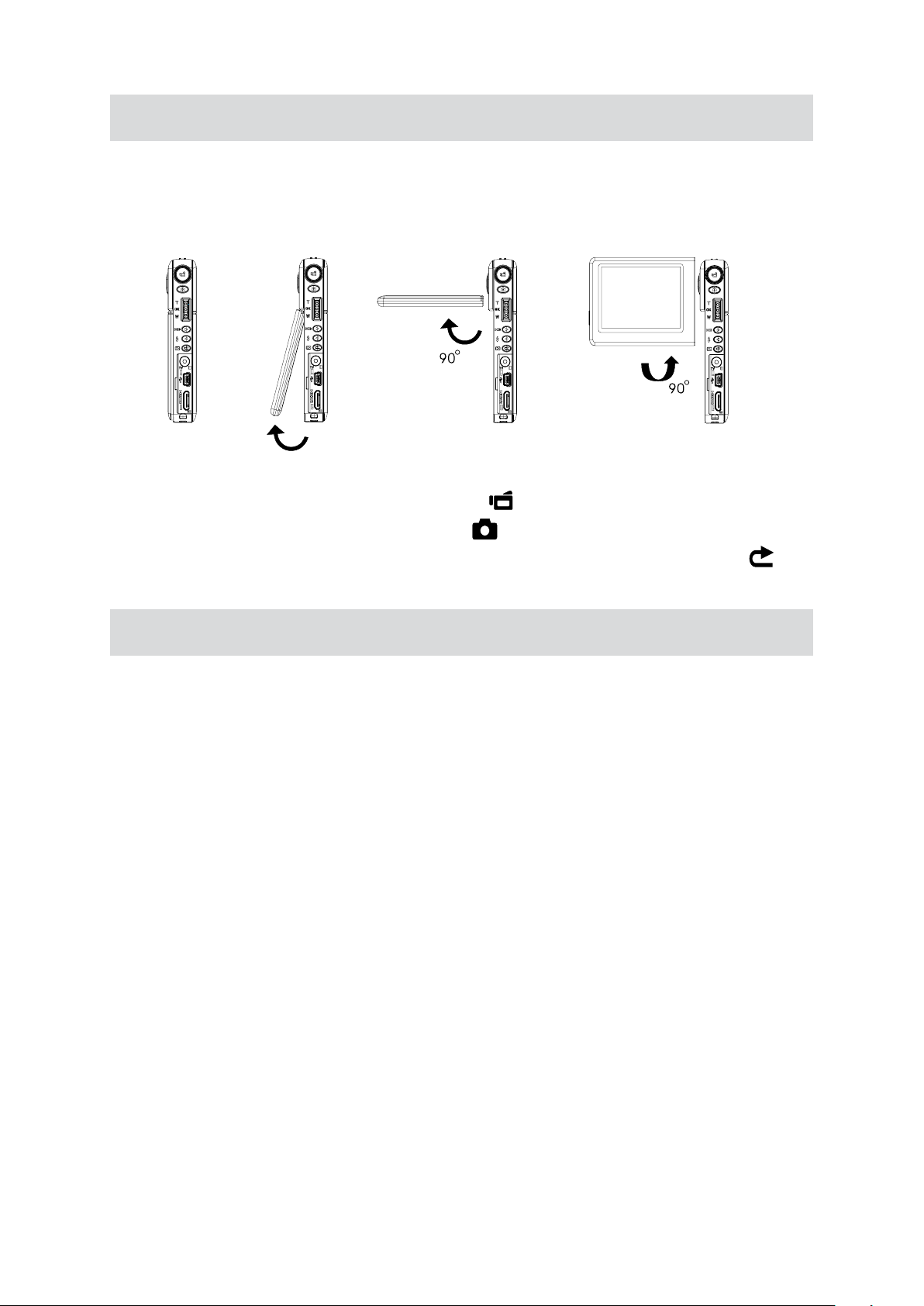
9
NO
Slå på videokameraet og komme i gang
Slik slår du på videokameraet:•
Vipp ut LCD-skjermen, og videokameraet slår seg automatisk på. 1.
Du kan også trykke på/av-knappen i ett sekund for å slå på. 2.
Slik tar du opp en lm: Trykk på lmlukkerknappen• ( ).
Slik tar du et bilde: Trykk på bildelukkerknappen• (
For å vise lagrede lmer og bilder trykker du én gang på OPPTAK/AVSPILLING-knappen• (
å bytte til avspillingsmodus. Trykk en gang til for å gå tilbake til opptaksmodus.
).
Slå av videokameraet
For å slå av videokameraet kan du trykke på på/av-knappen i ett sekund eller sette LCD-skjermen på •
plass til sin opprinnelige posisjon.
) for
Page 12
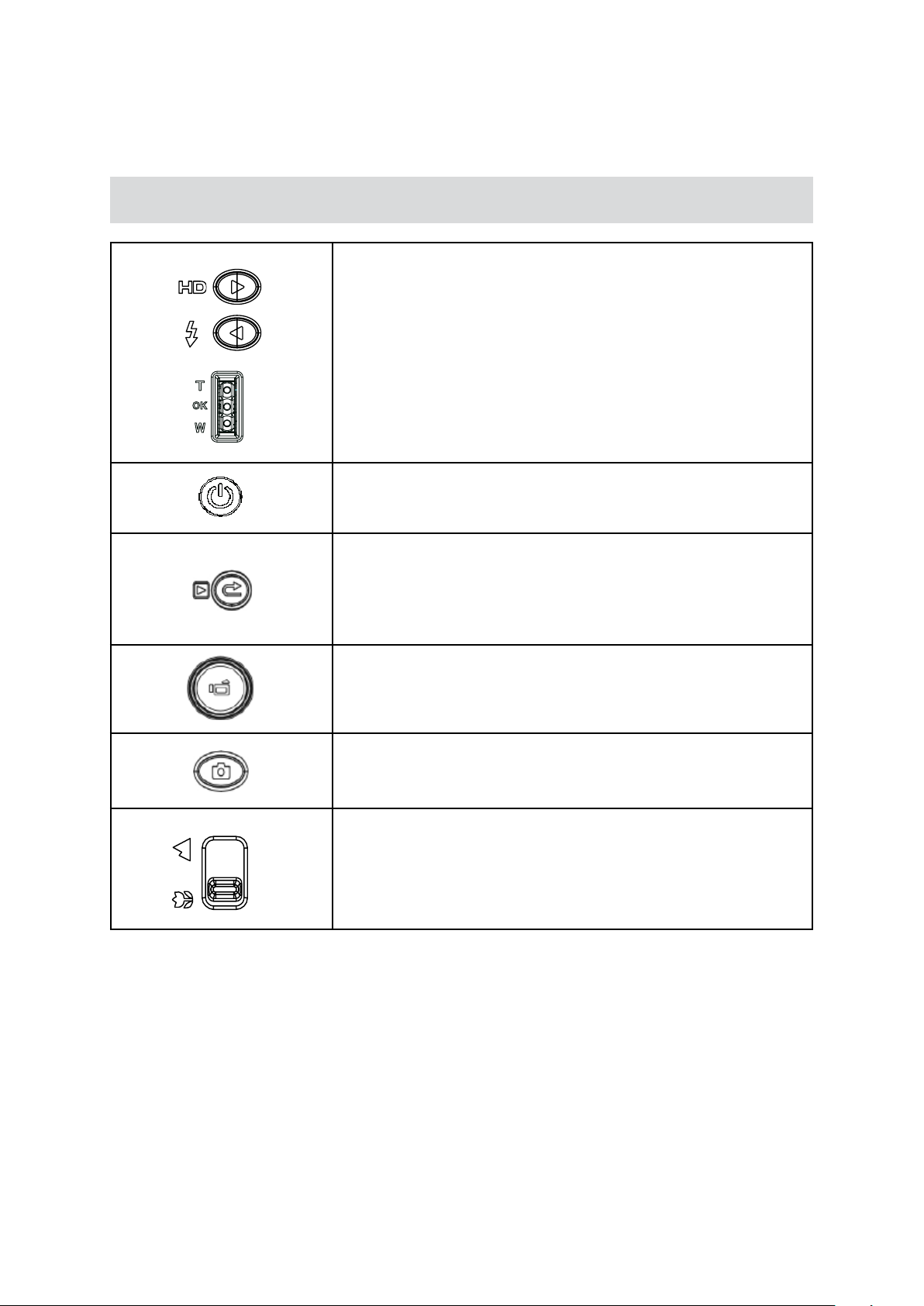
10
NO
Knappefunksjon
Del 3
Opptaksmodus
Retningsknapp:
Høyreknapp: Modusbryter for HD (1080p) / VGA
Venstreknapp: Lys på/av
Teleknapp (oppknapp):Digital zoom inn
Vidvinkelknapp (nedknapp):Digital zoom ut
OK-knapp: Meny PÅ / bekrefte innstillingen
På/av-knapp: Trykk ned i ett sekund for å slå på eller slå av
videokameraet
OPPTAK/AVSPILLING-knapp:
Bytte mellom avspillings-/opptaksmodus1.
Returnere til forrige side2.
Trykk den etter opptak for rask gjennomgang3.
Filmlukkerknapp:
Starte å ta opp lm1.
Trykk på nytt for å stoppe opptaket2.
Bildelukkerknapp: Starte å ta bilde
Makrobryter: Bytte mellom makromodus og normalmodus
Page 13
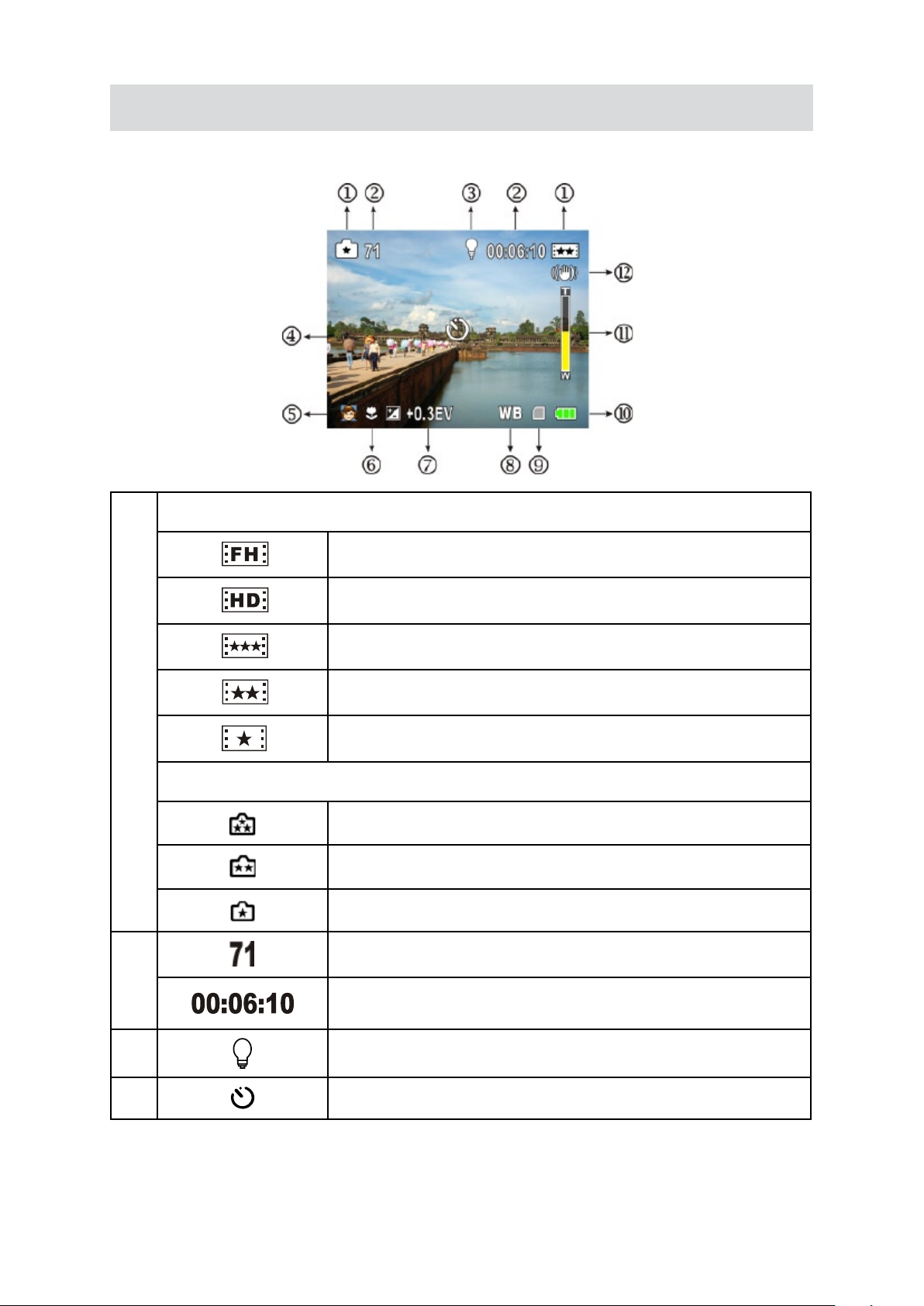
11
NO
Informasjon om LCD-skjerm
Indikatorene nedenfor kan vises på LCD-skjermen når du tar bilder eller lm:
Filmoppløsning
HD (1080p) (30 bilder/s)
(1)
Bildeoppløsning
(2)
HD (720p) (30 bilder/s)
WVGA (60 bilder/s)
VGA (30 bilder/s)
QVGA (30 bilder/s)
Høy
Standard
Lav
Antall bilder som fremdeles kan tas med gjeldende oppløsning
Innspillingstid som fremdeles kan anvendes med gjeldende
oppløsning
(3)
(4)
Lys på
Selvutløser aktivert
Page 14
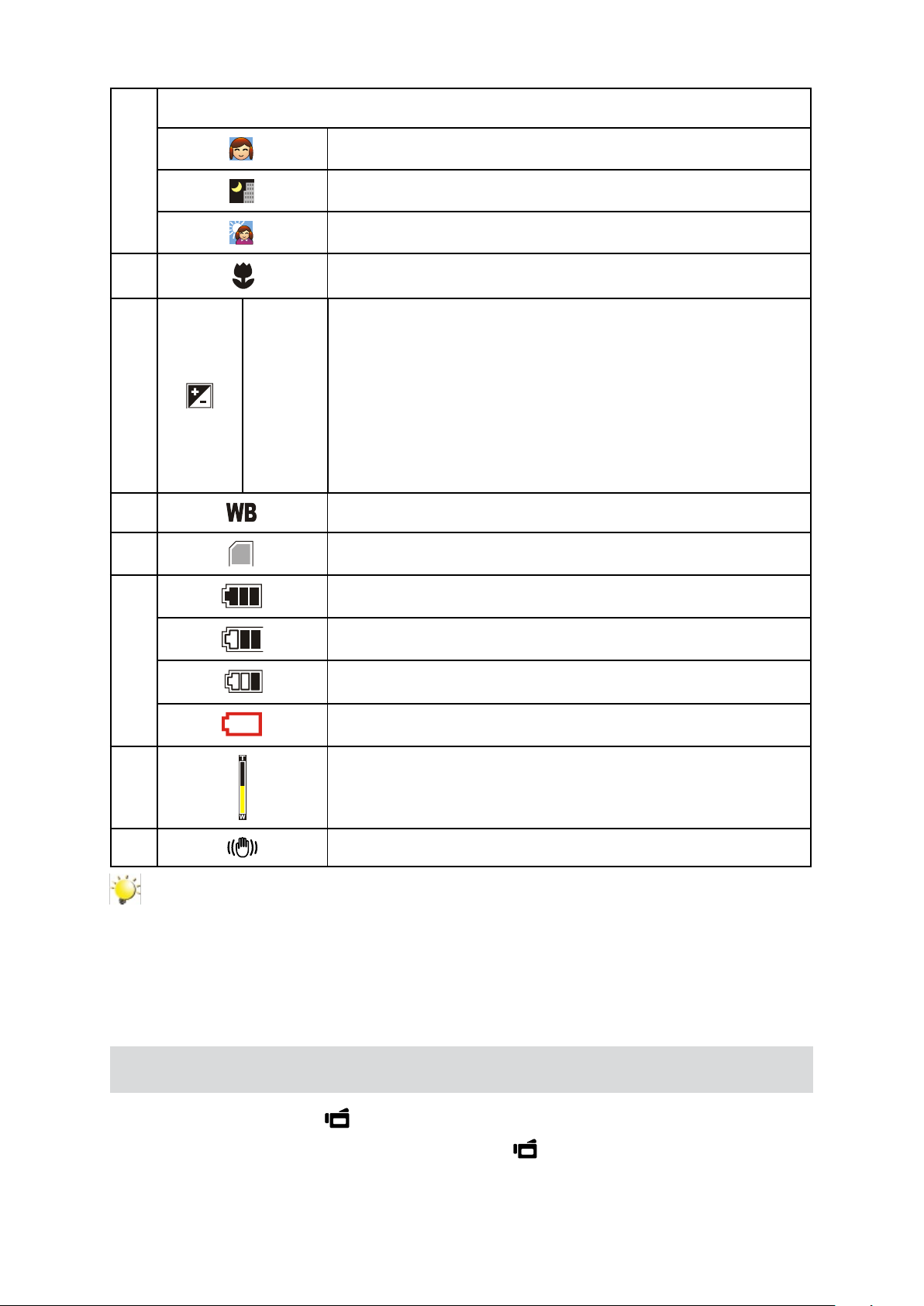
12
NO
(5)
Motiv
Hud
Natt
Baklys
(6)
(7)
(8)
(9)
(10)
+1.0EV
+0.6EV
+0.3EV
0EV
-0.3EV
-0.6EV
-1.0EV
Makroposisjonsfokusering
Kompensasjonsverdi for eksponering
Manuell hvitbalanse
SD-kort satt inn
Batteri: Fullt ladet
Batteri: Middels ladet
Batteri: Lite ladet
Batteri: Utladet
Zoommåler:
(11)
(12)
1080p: 2X digital zoom
Annen videooppløsning: 4X digital zoom
Stabilisering
Obs!
Motiv: Svart/hvitt / Klassisk / Negativ effekt kan forhåndsvises umiddelbart uten indikator på LCDskjermen.
Filmopptak
Trykk på lmlukkerknappen (• ) for å starte opptaket. Mens lmen tas opp, vises det en tidsindikator
på LCD-skjermen. Trykk på nytt på lmlukkerknappen ( )for å stoppe opptaket.
Trykk på OPPTAK/AVSPILLING-knappen for å vise lmen som er tatt opp.•
Det nnes fem innstillinger for oppløsning: •
Page 15

13
NO
Videokvalitet
HD (1080p) (30 bilder/s)
HD (720p) (30 bilder/s)
WVGA (60 bilder/s)
VGA (30 bilder/s)
QVGA (30 bilder/s)
Ta bilder
Trykk på bildelukkerknappen (• ) for å ta et bilde.
Trykk på OPPTAK/AVSPILLING-knappen for å vise bildet.•
Det nnes tre innstillinger for oppløsning: •
Bildekvalitet
Høy kvalitet: 8 megapiksler
Standard kvalitet: 5 megapiksler
Lav kvalitet: 3 megapiksler
Ta nærbilder
Skyv makrobryteren for å endre fokuseringsområdet for motiver i forskjellig avstand. •
Slik tar du nærbilder:•
Skyv makrobryteren til makroposisjonen1. (
Trykk på bildelukkerknappen (2.
I makromodus vises makroikonet ( •
) for å ta bildet.
) på LCD-skjermen
Obs!
Husk å sette makrobryteren tilbake til normal posisjon ( ) når du ikke skal ta nærbilder.
) for motiver som har en avstand på omtrent 20 cm.
Bruke digital zoom
Den digitale zoomen forstørrer bilder når du tar opp lmer eller tar bilder.•
1. Trykk på tele/vidvinkel-knappen for å zoome inn/ut.
2. Den digitale zoomen kan stilles fra 1X til 2X (1080p) eller 1X til 4X (for andre videooppløsninger).
Page 16

14
NO
Alternativer på opptaksmenyen
Filmmodus Bildemodus Effekter
Oppløsning•
Stabilisering•
Oppløsning•
Selvutløser•
Operasjoner i opptaksmodus
Operasjon Skjermbilde
Trykk på OK-knappen mens du er i opptaksmodus.1.
Bruk høyre- eller venstreknappen til å ytte mellom 2.
valgene på hovedmenyen. Disse er lmmodus,
bildemodus, og effekter.
Lys•
Motiv•
Eksponering•
Hvitbal. (Hvitbalanse)•
Trykk på nedknappen for å gå til mappen for 3.
hovedalternativet du velger.
Trykk på høyre- eller venstreknappen for å velge 4.
innstillingsalternativene, og trykk deretter på OK for å
bekrefte.
Trykk på OPPTAK/AVSPILLING-knappen for å avslutte.5.
Page 17

15
NO
Innstillinger på undermenyen for lmmodus
Operasjon Skjermbilde
Trykk på OK-knappen i opptaksmodus for å gå til 1.
skjermbildet med opptaksmenyen.
Bruk høyre- eller venstreknappen til å velge 2.
undermenyen for lmmodus.
Undermenyen for lmmodus 3. inneholder 2 alternativer,
Oppløsning og Stabilisering som du kan endre i
videokamerainnstillingene.
Filmoppløsning
Operasjon Skjermbilde
Trykk på nedknappen i undermenyen for lmmodus for 1.
å gå til Oppløsning.
Bruk høyre- eller venstreknappen til å ytte mellom 2.
fem innstillinger.
Trykk på OK-knappen for å bekrefte innstillingen.3.
Stabilisering
Operasjon Skjermbilde
Trykk på 1. opp- eller nedknappen i undermenyen for
lmmodus for å gå til Stabilisering.
Bruk høyre- eller venstreknappen til å velge På eller 2.
Av.
Trykk på OK-knappen for å bekrefte innstillingen.3.
Obs!
Stabilisering støtter ikke HD 1080p og WVGA / 60 rps.
Page 18

16
NO
Innstillinger på undermenyen for bildemodus
Operasjon Skjermbilde
Trykk på OK-knappen i opptaksmodus for å gå til 1.
skjermbildet med opptaksmenyen.
Bruk høyre- eller venstreknappen til å velge 2.
bildemodus.
Undermenyen for bildemodus inneholder 2 alternativ, 3.
Oppløsning og Selvutløser som du kan endre i
videokamerainnstillingene.
Bildeoppløsning
Operasjon Skjermbilde
Trykk på nedknappen i undermenyen for bildemodus 1.
for å gå til Oppløsning.
Bruk høyre- eller venstreknappen til å ytte mellom tre 2.
innstillinger.
Trykk på OK-knappen for å bekrefte innstillingen.3.
Selvutløser (bare bildemodus)
Med selvutløseren kan du ta bilder med ti sekunder forsinkelse. Selvutløserlyset på forsiden av
videokameraet blinker også. Hastigheten på blinkingen øker like før bildet blir
tatt.
Operasjon Skjermbilde
Trykk på opp- eller nedknappen i undermenyen for 1.
bildemodus for å velge Selvutløser.
Bruk høyre- eller venstreknappen til å velge På eller 2.
Av.
Trykk på OK-knappen for å bekrefte innstillingen.3.
Page 19

17
NO
Innstillinger på undermenyen for effekter
Operasjon Skjermbilde
Trykk på OK-knappen i opptaksmodus for å gå til 1.
skjermbildet med opptaksmenyen.
Bruk høyre- eller venstreknappen til å velge effekter.2.
Undermenyen for effekter inneholder 4 alternativer, 3.
Lys, Motiv, Eksponering og Hvitbal. (Hvitbalanse),
som du kan endre i videokamerainnstillingene.
Lys
Lyset aktiveres med hurtigtasten (venstretasten) eller ved å velge på effektmenyen.
On (på)(
Off (av): Lyset slås av
Trykk på nedknappen i undermenyen for effekter for å 1.
gå til Lys.
Bruk høyre- eller venstreknappen til å velge På eller 2.
Av.
Trykk på OK-knappen for å bekrefte innstillingen..3.
): Lyset slås på og fortsetter å gi lys
Operasjon Skjermbilde
Obs!
Lyset deaktiveres automatisk når batteriet har lite ladning ( ).
Page 20

18
NO
Motiv
Du kan velge modus i henhold til opptaksforholdene for motivet.
Auto: Tar bilde ute å bruke effekter på bildet.•
Hud: Tar bilde med en effekt som gjør hudfargen mer naturlig.•
Natt: Bruk nattmodus for scener om natten eller under dårlige lysforhold.•
Baklys: Du kan ta bilder når det er skarpt lys bak motivet.•
B/W (Svart/hvitt) : Bildet omformes til et svart/hvitt-bilde.•
Klassisk: Bildet omformes til et bilde med sepiautseende.•
Negativ: Bildet omformes til det motsatte av normalt•
Operasjon Skjermbilde
Trykk på 1. opp- eller nedknappen i undermenyen for
effekter for å gå til Motiv.
Bruk høyre- eller venstreknappen til å ytte mellom 2.
sju innstillinger.
Trykk på OK-knappen for å bekrefte innstillingen..3.
Obs!
For å unngå slørete bilder bør du plassere videokameraet på et att, stødig underlag eller bruke
stativ når du tar bilder i nattmodus.
Page 21

19
NO
Eksponering
Videokameraet justerer bildeeksponeringen automatisk. I enkelte tilfeller kan det hende du vil endre
kompensasjonsinnstillingen for eksponeringen manuelt.
Operasjon Skjermbilde
Trykk på opp- eller nedknappen i undermenyen for 1.
effekter for å velge Eksponering.
Bruk høyre- eller venstreknappen til å velge ønsket 2.
eksponeringsverdi (EV). Endringen kan forhåndsvises
umiddelbart.
Trykk på OK-knappen for å bekrefte innstillingen.3.
Hvitbal. (Hvitbalanse)
Videokameraet justerer fargebalansen i bildene automatisk. Det nnes tre innstillinger for manuell
hvitbalanse:
Auto : • Videokameraet justerer hvitbalansen automatisk.
Dagslys: • Brukes utendørs.
Fluoresc (Fluorescerende): • Brukes under forhold med uorescerende lys.
Wolfram: • Brukes under forhold med lys fra glødelampe.
Operasjon Skjermbilde
Trykk på 1. opp- eller nedknappen i undermenyen for
effekter for å gå til Hvitbalanse.
Bruk høyre- eller venstreknappen til å ytte mellom 2.
re innstillinger. Endringen kan forhåndsvises
umiddelbart.
Trykk på OK-knappen for å bekrefte innstillingen.3.
Page 22

20
NO
Avspillingsmodus
Knappefunksjon
Knappene har følgende funksjoner i avspillingsmodus for lm og for bilde.
Retningsknapp:
Høyreknapp: Gå til neste lm/bilde. Raskt fremover
Venstreknapp: Gå til forrige lm/bilde. Raskt bakover
Teleknapp (oppknapp): Zoome inn/Øke volum
Vidvinkelknapp (nedknapp): Zoome ut/Redusere volum
OK-knapp: Gå til valgmenyen for lm eller bilde./Bekrefte innstillingen
OPPTAK/AVSPILLING-knapp:
Bytte mellom avspillings- og opptaksmodus.1.
Del 4
Returnere til forrige side.2.
Filmlukkerknapp:
Starte å spille lmen som er tatt opp.
Page 23

21
NO
Informasjon om LCD-skjerm
Indikatorer på LCD-skjermen i avspillingsmodus:
HD (1080p) (30 bilder/s)
HD (720p) (30 bilder/s)
(1)
(2)
(3)
(4)
(5)
WVGA (60 bilder/s)
VGA (30 bilder/s)
QVGA (30 bilder/s)
Høy
Standard
Lav
Tidsteller for lmavspilling
Viser at valgt lm/bilde er låst
Gjeldende antall / totalt antall lmer eller bilder
Volum
(6)
(7)
Viser at skjermen er i lmavspillingsmodus: Spill/pause
Forstørrelsesindikator
Page 24

22
NO
Operasjoner i avspillingsmodus
Avspillingsmodusen brukes til å vise og behandle lmer og bilder i det innebygde minnet eller på et
SDminnekort.
Operasjon Skjermbilde
Trykk på OPPTAK/AVSPILLING-knappen( 1.
) for å bytte fra opptaksmodus til hovedmenyen
for avspillingsmodus. Det nnes to alternativer i
avspillingsmodus, Film og Bilde.
Bruk retningsknappene til å velge alternativet 2.
Film.
Trykk på OK-knappen for å gå til mappen Film/3.
Bilde med forhåndsvisning av miniatyrbilder.
Bruk retningsknappene til å nne lmen/bildet du 4.
vil vise.
Trykk på OK-knappen for å vise lmen/bildet.5.
Filmavspilling
Operasjon Skjermbilde
Gå til mappen med forhåndsvisning 1.
av miniatyrbilder for lm, og bruk
retningsknappene til å nne lmen du vil vise.
Trykk på OK-knappen for å spille lmen.2.
Mens du spiller av en lm trykker du på høyreeller 3.
venstreknappen for å spole raskt fremover/
bakover, og deretter slipper du knappen for å
stoppe.
Bruk opp- eller nedknappen til å justere volumet.4.
Page 25

23
NO
Menyen for lmavspillingsmodus
Operasjon Skjermbilde
Trykk på OK-knappen i lmavspillingsmodus for å gå 1.
til skjermbildet med lmavspillingsmenyen.
Bruk opp- eller nedknappen til å velge mellom re 2.
alternativer, Slett, Lås, Gjenta én og Gjenta Alle.
Slette lmer
Operasjon Skjermbilde
Bruk opp- eller nedknappen til å velge alternativet 1.
Slett.
Trykk på OK-knappen for å gå til Slettmenyen.2.
Bruk høyre- eller venstreknappen til å velge 3.
lmen.
Bruk oppknappen til å slette alle lmene eller 4.
nedknappen til å slette en enkelt lm. Eller trykk
på OPPTAK/AVSPILLING-knappen for å avslutte.
Før lmen slettes vises det et 5.
bekreftelsesskjermbilde. Velg Ja for å utføre
operasjonen og Nei for å avbryte den.
Trykk på OK-knappen for å bekrefte innstillingen.6.
Obs!
Hvis det er satt inn et minnekort, kan du bare slette de lmene som er lagret på kortet.•
Filmer på et skrivebeskyttet minnekort kan ikke slettes.•
Slettefunksjonen sletter bare lmer som ikke er låst. Låste lmer må låses opp før de slettes. •
Page 26

24
NO
Låse lmer
Du kan låse enkeltlmer eller alle lmene. Denne funksjonen kan forhindre at du sletter lmer utilsiktet.
Operasjon Skjermbilde
Bruk opp- eller nedknappen til å velge alternativet 1.
Lås.
Trykk på OK-knappen for å gå til Låsmenyen.2.
Bruk høyre- eller venstreknappen til å velge 3.
lmen.
Bruk oppknappen til å låse / låse opp alle lmene 4.
eller nedknappen til å låse / låse opp en enkelt
lm.
Trykk på OPPTAK/AVSPILLING-knappen for å 5.
avslutte.
Gjenta lmer
Denne funksjonen gjentar automatisk avspilling av én lm eller alle lmene i rekkefølge.
Operasjon Skjermbilde
Bruk opp- eller nedknappen til å velge alternativet 1.
Gjenta én eller alternativet Gjenta Alle.
Trykk på OK-knappen for å starte gjentagelse av 2.
avspilling, og trykk på den på nytt for å stoppe og
gå tilbake til forrige side.
Page 27

25
NO
Bildevisning
Operasjon Skjermbilde
Gå til mappen med forhåndsvisning av 1.
miniatyrbilder for bilder, og bruk retningsknappene
til å nne bildet du vil vise.
Trykk på OK-knappen for å vise bildet.2.
Bruk høyre- eller venstreknappen til å ytte til 3.
neste eller forrige bilde.
Mens bildet er valgt kan du bruke teleknappen til 4.
å forstørre.
For å navigere det forstørrede bildet trykker du på 5.
OK-knappen for å gå til navigeringsmodus. Bruk
retningsknappene til å navigere det forstørrede
bildet. Trykk på OK-knappen på nytt for å avslutte
navigeringsmodus.
Menyen for bildevisningsmodus
Operasjon Skjermbilde
Trykk på OK-knappen i bildevisningsmodus for å gå til 1.
skjermbildet med bildevisningsmenyen.
Bruk opp- eller nedknappen til å velge tre alternativer, 2.
Slett, Lås og Lysbildefremvisning.
Page 28

26
NO
Slette bilder
Operasjon Skjermbilde
Bruk nedknappen til å velge alternativet Slett.1.
Trykk på OK-knappen for å gå til Slettmenyen.2.
Bruk høyre- eller venstreknappen til å velge 3.
bildet.
Bruk oppknappen til å slette alle bildene eller 4.
nedknappen til å slette et enkelt bilde. Eller trykk
på OPPTAK/AVSPILLING-knappen for å avslutte.
Før bildet slettes vises det et 5.
bekreftelsesskjermbilde. Velg Ja for å utføre
operasjonen og Nei for å avbryte den.
Trykk på OK-knappen for å bekrefte innstillingen.6.
Obs!
Hvis det er satt inn et minnekort, kan du bare slette de bildene som er lagret på kortet.•
Bilder på et skrivebeskyttet minnekort kan ikke slettes.•
Slettefunksjonen sletter bare bilder som ikke er låst. Låste bilder må låses opp før de slettes.•
Page 29

27
NO
Låse bilder
Du kan låse enkeltbilder eller alle bildene. Denne funksjonen kan forhindre at du sletter bilder utilsiktet.
Operasjon Skjermbilde
Bruk opp- eller nedknappen til å velge alternativet 1.
Lås.
Trykk på OK-knappen for å gå til Låsmenyen.2.
Bruk høyre- eller venstreknappen til å velge 3.
bildet.
Bruk oppknappen til å låse / låse opp alle bildene 4.
eller nedknappen til å låse / låse opp et enkelt
bilde.
Trykk på OPPTAK/AVSPILLING-knappen for å 5.
avslutte.
Lage lysbildefremvisning
Denne funksjonen gjentar automatisk alle bildene i rekkefølge.
Operasjon Skjermbilde
Bruk opp- eller nedknappen til å velge alternativet 1.
Lysbildefremvisning.
Trykk på OK-knappen for å starte 2.
lysbildefremvisningen, og trykk på den på nytt for
å stoppe og gå tilbake til forrige side.
Page 30

28
NO
Innstilling av videokameraet
Innstillingsmenyen
Operasjon Skjermbilde
Trykk på OK-knappen i opptaksmodus for å gå til 3.
skjermbildet med opptaksmenyen.
Bruk høyre- eller venstreknappen til å velge 4.
innstillinger.
Undermenyen for innstillinger inneholder sju 5.
alternativer for kongurering av videokameraoppsettet.
Disse er Lyd (funksjonslyd), Informasjon,
Tidsinnstillinger, Formater, TV, Språk og
Standardinnstillinger.
Del 5
Lyd
Du kan aktivere eller deaktivere tastaturtonen og funksjonslyden.
Operasjon Skjermbilde
Trykk på nedknappen i undermenyen for innstillinger 1.
for å gå til Lyd.
Bruk høyre- eller venstreknappen til å velge På eller 2.
Av.
Trykk på OK-knappen for å bekrefte innstillingen.3.
Informasjon
Du kan endre innstillingen Informasjon med hurtigtasten (oppknappen) eller med innstillingene for
alternativet.
På: Viser eventuelle indikatorer på LCD-skjermen.
Av: Viser ikke eventuelle indikatorer på LCD-skjermen.
Operasjon Skjermbilde
Trykk på opp- eller nedknappen i undermenyen for 1.
innstillinger for å velge Informasjon.
Bruk høyre- eller venstreknappen til å velge På eller 2.
Av.
Trykk på OK-knappen for å bekrefte innstillingen.3.
Page 31

29
NO
Tidsinnstillinger
Operasjon Skjermbilde
Trykk på opp- eller nedknappen i undermenyen for 1.
innstillinger for å velge Tidsinnstillinger.
Trykk på OK-knappen for å gå til Tidsinnstillinger-2.
menyen.
Flytt mellom Dato og Klokkeslett med opp- eller 3.
nedknappen. Endre dato og klokkeslett med venstre-
eller høyreknappen.
Trykk på OK-knappen for å bekrefte innstillingen. Eller 4.
trykk på OPPTAK/AVSPILLING-knappen for å forlate
Tidsinnstillinger uten endringer.
Formater
Ja: Formaterer det innebygde minnet (når det ikke er noe SD-kort i videokameraet) / SD-kortet (når
det er et SD-kort i videokameraet).
Nei: Formaterer ikke det innebygde minnet (når det ikke er noe SD-kort i videokameraet) / SD-kortet
(når det er et SD-kort i videokameraet).
Operasjon Skjermbilde
Trykk på opp- eller nedknappen i undermenyen for 1.
innstillinger for å velge Formater.
Trykk på OK-knappen for å gå til 2.
bekreftelsesskjermbildet Formater.
Bruk høyre- eller venstreknappen til å velge Ja eller 3.
Nei.
Valg av Ja utfører operasjonen, og valg av Nei avbryter 4.
operasjonen.
Trykk på OK-knappen for å bekrefte innstillingen.5.
Obs!
Alle dataene slettes når SD-kortet formateres. Forviss deg om at alle data du vil beholde, er
sikkerhetskopiert til datamaskinen før du formaterer SD-kortet.
Page 32

30
NO
TV
Forviss deg om at riktig TV-standard for området du er i, er valgt – enten NTSC eller PAL.
Feil TV-systeminnstilling kan føre til bildeimmer.
NTSC-standard: USA, Canada, Japan, Sør-Korea, Taiwan osv.
PAL-standard: Storbritannia, Europa, Kina, Australia, Singapore, Hongkong osv.
Operasjon Skjermbilde
Trykk på opp- eller nedknappen i undermenyen for 1.
innstillinger for å velge TV.
Bruk høyre- eller venstreknappen til å velge 2.
NTSC(60Hz) eller PAL(50Hz).
Trykk på OK-knappen for å bekrefte innstillingen.3.
Språk
Bruk dette alternativet til å velge språket du vil bruke for brukergrensesnittet.
Operasjon Skjermbilde
Trykk på opp- eller nedknappen i undermenyen for 1.
innstillinger for å velge Språk.
Bruk høyre- eller venstreknappen til å velge 2.
språkalternativ.
Trykk på OK-knappen for å bekrefte innstillingen.3.
Page 33

31
NO
Standardinnstillinger
Velg dette alternativet hvis du vil gjenopprette standardinnstillingene.
Operasjon Skjermbilde
Trykk på opp- eller nedknappen i undermenyen for 1.
innstillinger for å velge Standardinnstillinger.
Trykk på OK-knappen for å gå til 2.
bekreftelsesskjermbildet Standardinnstillinger.
Bruk høyre- eller venstreknappen til å velge Ja eller 3.
Nei.
Valg av Ja utfører operasjonen, og valg av Nei avbryter 4.
operasjonen.
Trykk på OK-knappen for å bekrefte innstillingen.5.
Tabellen nedenfor viser videokameraets standardinnstillinger.
Innstilling Standard fabrikkinnstilling
Oppløsning HD (1080p) for lm
Standard for bilde
Selvutløser Av
Lys Av
Motiv Auto
Eksponering 0EV
Hvitbalanse Auto
Lyd På
Informasjon På
TV Avhenger av leveringsområde
Språk Avhenger av leveringsområde
Volum Nivå 12
Stabilisering Av
Page 34

32
NO
Koble til en HDTV 16:9 (Wide)
( 16 : 9 )
( 4 : 3 )
Koble den ene enden av HDMI-kabelen til videokameraets HDMI-utgang. 1.
Koble den andre enden av kabelen til en TV.2.
Sett videoinngangskilden på TVen til alternativet HDMI.3.
Fremgangsmåten for å vise lagrede bilder og lmer på en TV er nøyaktig den samme som for å vise 4.
dem på LCD-skjermen.
Del 6
Vise bilder og lmer på en TV
Obs!
Videokameraet kan ikke ta opp lm eller ta bilder når det er koblet til en HDTV. LCD-skjermen
viser ikke noe når videokameraet er koblet til en HDTV.
Koble til en ikke-HDTV 4:3
Koble den ene enden av AV-kabelen til videokameraets AV-utgang.1.
Koble den andre enden av kabelen til en TV.2.
Fremgangsmåten for å vise lagrede bilder og lmer på en TV er nøyaktig den samme som for å vise 3.
dem på LCD-skjermen.
Obs!
LCD-skjermen viser ikke noe når videokameraet er koblet til en TV.
Page 35

33
NO
Del 7
Vise bilder og lmer på datamaskin
Installere medfølgende programvare
CD-ROM-platen som følger med videokameraet, inneholder to programvarer.
ArcSoft MediaImpression • er et brukervennlig program som hjelper deg å håndtere medier, brenne
videoer til DVD-plater og enkelt laste opp videoer til YouTube.
Adobe Reader • er et populært program som du må ha installert for å lese brukerhåndboken. Mange
datamaskinbrukere har installert dette programmet på datamaskinen tidligere.
Slik installerer du den medfølgende programvaren:
Sett inn CD-ROM-platen i datamaskinens CD-ROM-stasjon. Skjermbildet Autokjør åpnes.1.
Klikk Install Application Software (installer programvare). Følg instruksjonene på skjermen for å 2.
fullføre installeringen.
.
Obs!
Detaljert informasjon nner du i den elektroniske hjelpen for alle medfølgende programvarer.
Overføre data til en datamaskin
Du kan overføre bilder eller lmer som er lagret på videokameraet, til en datamaskin og sende dem med
e-post til venner eller legge dem inn på nettsteder.
Slik gjør du det:
1. Koble til datamaskinen og videokameraet med den medfølgende mini-USB 2.0-kabelen. Lysdioden
begynner å lyse og blinke.
2. Når lysdioden slutter å blinke, nner du lm(er) og bilde(r) på datamaskinen under Min datamaskin\
Flyttbar disk\DCIM\100MEDIA.
3. I denne mappen kan du vise, slette, ytte eller kopiere eventuelle lmer/bilder hvis du ønsker det.
4. Bruk det medfølgende ArcSoft-programmet til å redigere lmer eller bilder.
Page 36

34
NO
Del 8
Brenne lmklipp til en DVD-plate
Pakken med programvare på CD-platen inneholder ArcSoft Medialmpression med funksjonalitet for å
brenne lmklippet til en DVD-plate. Du kan dele denne DVD-lmen med familie og venner ved å bruke
en vanlig DVD-spiller.
Slik lager du en DVD-plate:
Installer ArcSoft MediaImpression (se del 7).1.
Klikk på [Start] 2. g [(Alle) Programmer] g [ArcSoft MediaImpression] i Windows.
Hovedskjermbildet for ArcSoft MediaImpression vises på skrivebordet.3.
Klikk på [Make Movie] (lag lm).4.
Page 37

35
NO
Klargjøringsskjermbildet åpnes:5.
1
2
3
4
1
2
3
4
• Velg mappen som inneholder videolene du vil brenne.
• Velg lene.
• Klikk på knappen for å legge til lene.
• Klikk på [Burn to Disc] (brenn til plate).
DVD.Klikk på [Start] for å starte DVD-brenningen.6.
Page 38

36
NO
Del 9
Laste opp videoler til YouTube
Den medfølgende programvare-CD-platen inneholder ArcSoft MediaImpression som inneholder
funksjonalitet for å laste opp innspilte videoer til YouTube. Det er til god hjelp hvis du vil dele dem med
familie og venner på nettstedet YouTube.
Slik laster du opp videoler til YouTube:
Installer ArcSoft MediaImpression (se del 7).1.
Klikk på [Start] 2. g [(Alle) Programmer] g [ArcSoft MediaImpression] i Windows.
Hovedskjermbildet for ArcSoft MediaImpression vises på skrivebordet.3.
Klikk på alternativet [Video].4.
Page 39

37
NO
Velg videolen du vil laste opp, og klikk på [Upload to YouTube] (last opp til YouTube) på menyen 5.
nederst.
Hvis dette er første gangen du bruker denne funksjonen, følger du instruksjonene i panelet YouTube 6.
Setting (YouTube-innstilling).
Page 40

38
NO
Gå til http://www.youtube.com/login, og logg deg på YouTube-kontoen din.7.
(Hvis du ikke har noen YouTube-konto, må du registrere deg her først.)
Når du har logget deg på YouTube-kontoen, klikker du på knappen [Get Authorization] (få godkjenning) 8.
nedenfor.
Page 41

39
NO
Klikk deretter på knappen [Allow] (tillat) på nettstedet YouTube.
Klikk på knappen [Save] (lagre) for å laste opp videoen.9.
Page 42

40
NO
Spesikasjoner
Spesikasjoner
Bildesensor CMOS-sensor på 5 megapiksler
Brukermodi Ta opp lm, ta bilder
Linse F3.2 (f = 7.2 mm)
Fokuseringsområde 200 cm til uendelig (normalmodus)
Midten: 20 cm (makromodus)
Digital zoom 1080p: 2X
Annen videooppløsning: 4X
Lukker Elektronisk
LCD-skjerm 2,5-tommers LCD
Lagringsmedier Innebygd 128 MB minne (minne delvis brukt til fastvarekode),
SD-kortspor
Del 10
Bildeoppløsning Høy 3200 x 2400 (8M piksler)
Standard 2592 x 1944 (5M piksler)
Lav 2048 x 1536 (3M piksler)
Filmoppløsning HD (1080p) 1440 x 1080 (30 bilder/s)
HD (720p) 1280 x 720 (30 bilder/s)
WVGA 848 x 480 (60 bilder/s)
VGA 640 x 480 (30 bilder/s)
QVGA 320 x 240 (30 bilder/s)
Lys På/Av
Hvitbalanse Automatisk/manuell (dagslys, uorescerende, wolfram)
Eksponering Automatisk/manuell
Selvutløser 10 sekunder forsinkelse
Filformat Bilde: JPG
Film: MOV
Bildevisning Enkeltbilde/lysbildefremvisning
Grensesnitt datamaskin Mini USB 2.0-port
TV-utgang Valg mellom NTSC/PAL, HDMI
Batteri Oppladbart litiumionbatteri
Mål 100 (H) x 57 (B) x 17.9 (D) mm
Vekt 87 g (uten batteri)
Page 43

41
NO
Del 11
Feilsøking
Feilsøking
1. Hvordan kan fokuseringen justeres hvis LCD-bildet ikke blir skarpt når jeg tar det?
Prøv å bytte mellom makromodus og normalmodus. (Makromodus: For motiver i en avstand på
omtrent 20 cm. Normalmodus: For motiver i en avstand på over 200 cm.)
2. Filene på minnekortet vises ikke jevnt når LCD-skjermen viser “!”-merket.
“!” betyr at SD-kortet har lav hastighet eller har feil innhold. Dette problemet kan løses ved å formatere
SD-kortet med videokameraet i stedet for datamaskinen. (Du nner detaljerte instruksjoner om
formatering under del 5).
3. Hvorfor blir enkelte av mine bilder tatt innendørs slørete og mørke?
Videokameraet forlenger bildeeksponeringstiden under dårlige/innendørs lysforhold. Hold
videokameraet (og motivet som fotograferes) stødig i ere sekunder når du tar bilder. Lukkeren høres
når bildet blir tatt.
4. Hvordan lader jeg batteriet?
Datamaskinen lader ikke batteriet når den er tilkoblet. Du må KUN bruke den medfølgende
vekselstrømsladeren. Videokameraet må slås AV. Blinkende lys bekrefter lading, mens det lyser
kontinuerlig når ladingen er fullført.
Page 44

42
NO
Del 12
Annen informasjon
TOSHIBA-støtte
Trenger du hjelp?
De nyeste driveroppdateringene og brukerhåndbøkene og svar på vanlige spørsmål nner du på
TOSHIBAs støtteside for alternativer og tjenester:
computers.toshiba.eu/options-support
Se
computers.toshiba.eu/options-warranty
for å nne telefonnumre til TOSHIBA.
Miljøbetingelser for bruk
Temperatur under bruk: 5 til 35 °C
Fuktighet under bruk: 20 til 80 %
(ingen kondensering tillatt)
Informasjon om reguleringer og bestemmelser
CE-samsvar
Dette produktet er EU-merket i henhold til kravene i de gjeldende EU-direktivene. Ansvarlig for CE-
merkingen er Toshiba Europe GmbH, Hammfelddamm 8, 41460 Neuss, Tyskland. En kopi av den
ofsielle samsvarserklæringen kan hentes på følgende nettsted: http://epps.toshiba-teg.com.
Arbeidsmiljø
Elektromagnetisk samsvar (EMC) for dette produktet er verisert som typisk for denne produktkategorien for et såkalt boligmiljø, kommersielt miljø og småindustrimiljø. Eventuelle andre arbeidsmiljøer
som ikke er verisert av Toshiba, og bruk av dette produktet i disse arbeidsmiljøene, kan være begrenset eller kan ikke anbefales. Mulige konsekvenser ved bruk av produktet i ikke veriserte arbeidsmiljøer kan være: Forstyrrelse av andre produkter eller av dette produktet i nærheten av omgivelser, med
midlertidig feil eller tap/ødeleggelse av data som resultat. Eksempel på ikke veriserte arbeidsmiljøer
og relaterte anbefalinger:
Industrimiljø (f.eks. miljøer der det hovedsakelig brukes trefaset strømforsyning på 380 V): Fare for
forstyrrelser av dette produktet på grunn av mulige sterke elektromagnetiske felt, spesielt i nærheten
av store maskiner eller strømforsyningsenheter.
Medisinsk miljø: Samsvar med Medical Product Directive (direktivet om medisinsk utstyr) er ikke verisert av Toshiba, og dette produktet kan derfor ikke brukes som medisinsk utstyr uten ytterligere verisering. Bruk i vanlige kontormiljøer, f.eks. i sykehus, skulle ikke være noe problem hvis den ansvarlige
administrasjonen ikke har innført begrensninger.
Dette produktet er ikke sertisert som medisinsk utstyr i henhold til Medical Product Directive 93/42
EØF (direktivet om medisinsk utstyr).
Bilmiljø: Se i eierinstruksjoner for det aktuelle kjøretøyet etter råd som gjelder bruke av dette produktet
Page 45

43
NO
(kategorien).
Luftfartsmiljø: Følg instruksjonene fra ypersonellet med hensyn til begrensninger i bruk.
Andre miljøer som ikke er relatert til elektromagnetiske miljøer (EMC)
Utendørs bruk: Et typisk produkt for hjemmet/kontoret som dette har ingen spesiell motstand mot inntrenging av fukt og er ikke beskyttet mot kraftige støt.
Eksplosiv luft: Bruk av dette produktet i slike spesielle arbeidsmiljøer er ikke tillatt.
Følgende informasjon gjelder bare for EU-land:
Avfallshåndtering for produkter
Symbolet med en overkrysset søppelkasse indikerer at produktene må samles
inn og avhendes atskilt fra husholdningsavfall. Integrerte batterier og akkumulatorer kan avhendes med produktet. De vil bli tatt ut ved resirkuleringssentrene.
Den svarte stolpen betyr at produktet kom på markedet etter 13. august 2005.
Ved å delta i separat innsamling av produkter og batterier, hjelper du til å sørge for riktig avfallshåndte-
ring for produktene og batteriene, og med det hjelper du til å beskytte mot mulige negative virkninger
på miljøet og på menneskelig helse.
Hvis du vil ha mer informasjon om innsamlings- og resirkuleringsopplegg som gjelder i landet der du
er, kan du besøke vårt nettsted (http://eu.computers.toshiba-europe.com) eller kontakte de lokale myndigheter eller stedet der du kjøpte produktet.
Avhending av batterier og/eller akkumulatorer
Symbolet med en overkrysset søppelkasse indikerer at batterier og/eller akkumulatorer må samles inn og avhendes atskilt fra husholdningsavfall.
Hvis batteriet eller akkumulatoren inneholder mer enn en fastsatt mengde bly
(Pb), kvikksølv (Hg) og/eller Kadmium (Cd) denert i Battery Directive 2006/66/EU
(batteridirektivet), vil de kjemiske symbolene for bly (Pb), kvikksølv (Hg) og/eller Kadmium (Cd) vises
under symbolet med en overkrysset søppelkasse.
Ved å delta i separat innsamling av batterier, hjelper du til å sørge for riktig avfallshåndtering for pro-
duktene og batteriene, og med det hjelper du til å beskytte mot mulige negative virkninger på miljøet
og på menneskelig helse.
Hvis du vil ha mer informasjon om innsamlings- og resirkuleringsopplegg som gjelder i landet der du
er, kan du besøke vårt nettsted (http://eu.computers.toshiba-europe.com) eller kontakte de lokale myndigheter eller stedet der du kjøpte produktet.
Annen informasjon
© 2008 TOSHIBA Europe GmbH. Med enerett.
TOSHIBA reserverer seg retten til å foreta tekniske endringer. TOSHIBA tar ikke på seg noe ansvar
når det gjelder skade som har oppstått direkte eller indirekte fra feil, utelatelser eller avvik mellom
dette produktet og dokumentasjonen.
Page 46

73
EN
0970A8373L-A02F
44
NO
